Todos hemos visto la temida pantalla de recuperación u otro mensaje de error que informa de que el PC no ha podido arrancar. A veces, no se muestra nada, sólo una pantalla negra en blanco. Un método común de reparación/recuperación es intentar arrancar en la Consola de Recuperación de Windows, ya sea desde un medio de instalación USB o desde WinPE, y dejar que Windows intente reparar los registros de arranque.
En mi caso, he tenido mi cuota de problemas de arranque. La mayoría de las veces, una herramienta incorporada en el medio de rescate de Macrium Reflect me ha ayudado a solucionarlos, rápidamente y sin esfuerzo.
El medio de rescate es un disco o memoria USB desde el que el ordenador puede arrancar directamente en el entorno de rescate de Macrium (Macrium Rescue Environment). Se trata de una versión ligera de Windows (el Entorno de preinstalación de Windows o Windows PE) personalizada para incluir Reflect, de modo que los usuarios puedan recuperar manualmente los ordenadores que no pueden arrancar Windows normalmente.
El medio de rescate se puede crear desde la interfaz principal de Macrium Reflect. Simplemente ve al menú «Otras tareas» («Other Tasks«) y selecciona «Crear medios de rescate» («Create Rescue Media«).
Si arrancas con el medio de rescate de Macrium Reflect, éste puede reparar los registros de arranque de Windows simplemente reescribiéndolos. Esta función está disponible en todas las ediciones de Reflect, incluida Macrium Reflect Free.
Para ello, arranca con el medio de rescate de Reflect («Reflect Rescue Media») y, a continuación, selecciona Reparar problemas de arranque de Windows («Fix Windows boot problems«):
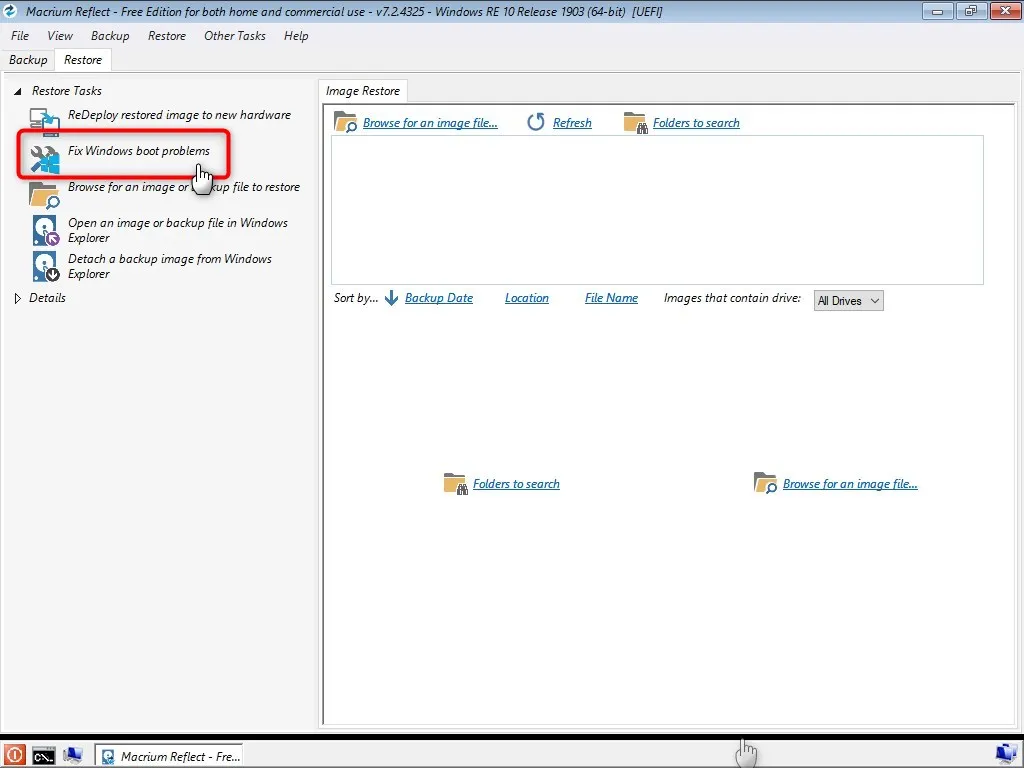
Reflect examinará todos los discos duros internos y enumerará todos los sistemas operativos Windows instalados que encuentre:
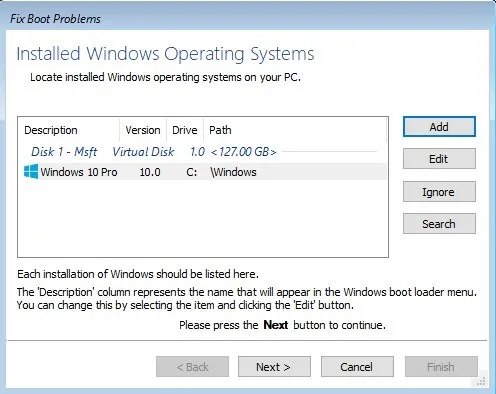
El cuadro de diálogo Sistemas Operativos Windows Instalados («Installed Windows Operating Systems«) mostrará todas las instalaciones de Windows encontradas. En caso de que no se encuentre un sistema operativo, al hacer clic en el botón Añadir (Add) se puede añadir uno manualmente. Ignorar (Ignore) eliminará el sistema operativo seleccionado del menú de arranque, mientras que Buscar (Search) reseteará los sistemas operativos encontrados y realizará una nueva búsqueda. Hacer clic en Editar (Edit) te permitirá editar la ruta de acceso al sistema operativo seleccionado.
Si estás satisfecho de que se hayan encontrado todos los sistemas operativos presentes, haz clic en Siguiente («Next«) para reconstruir los registros de arranque y luego haz clic en Finalizar («Finish«) en la pagina de Resumen («Summary«):
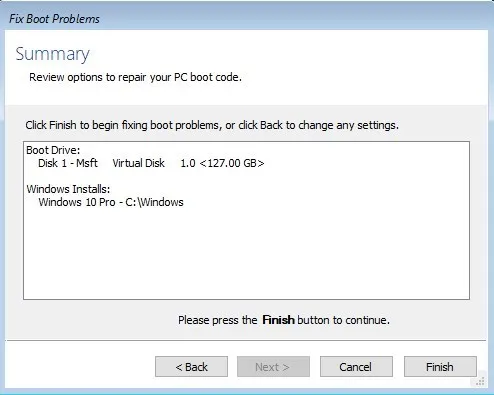
A continuación, se reescribirán los registros de arranque. Haz clic en Sí («Yes«) para reiniciar y arrancar con el sistema operativo principal:
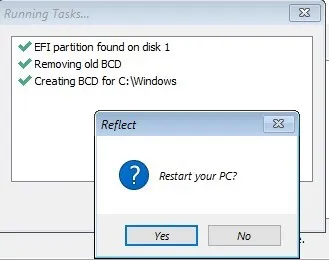
Eso es todo. Si la razón de tus problemas de arranque era que faltaban registros de arranque o estaban dañados, ya están solucionados. ¡Reflect realmente funciona!

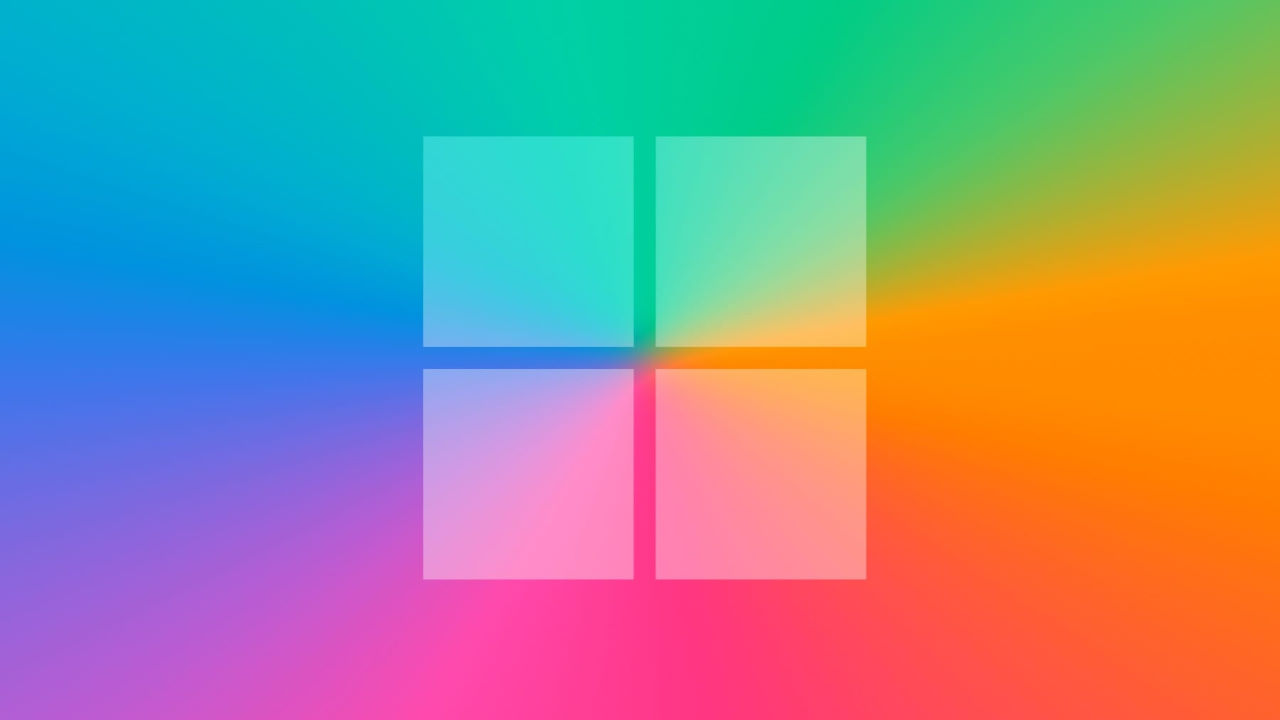







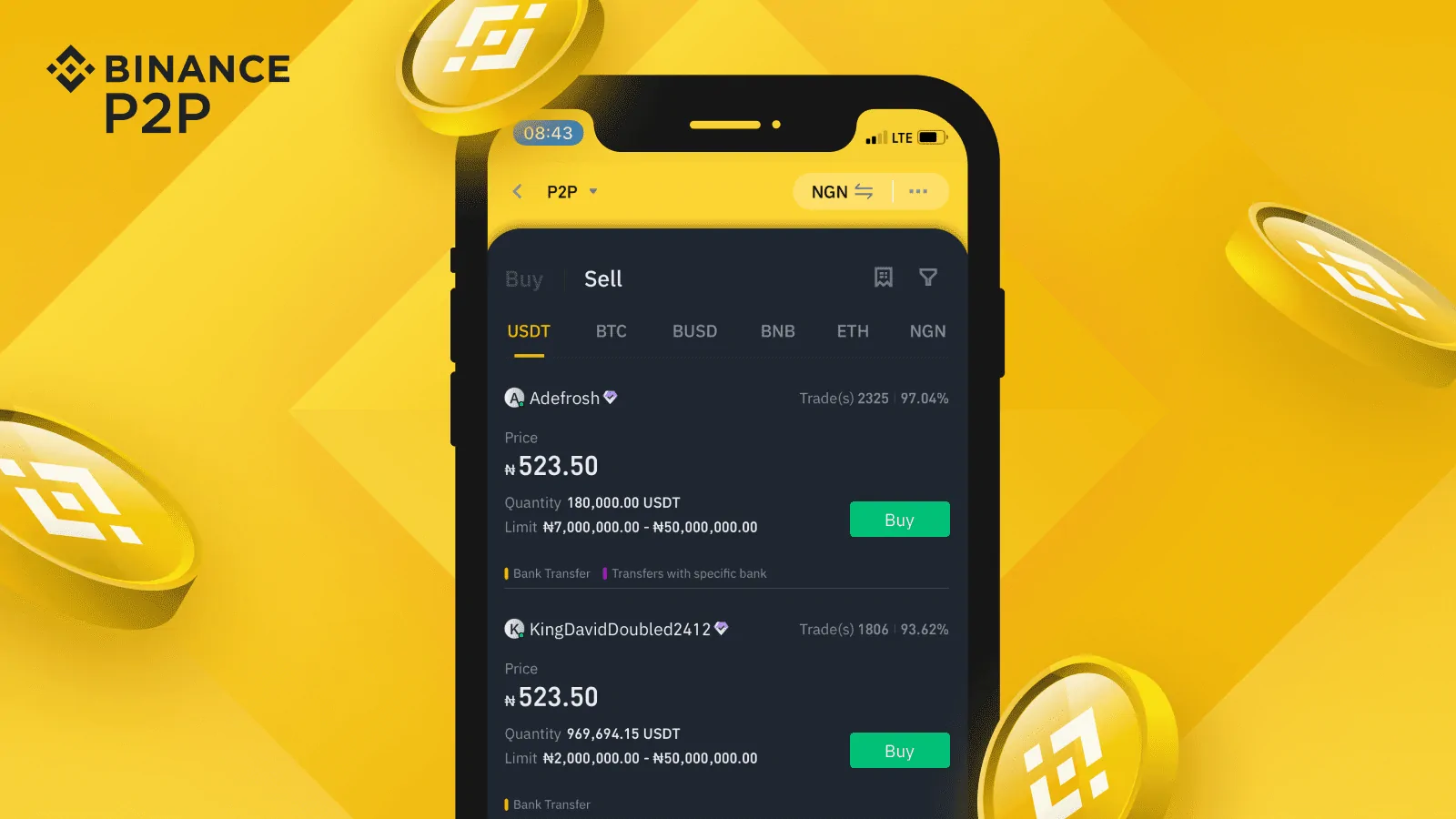
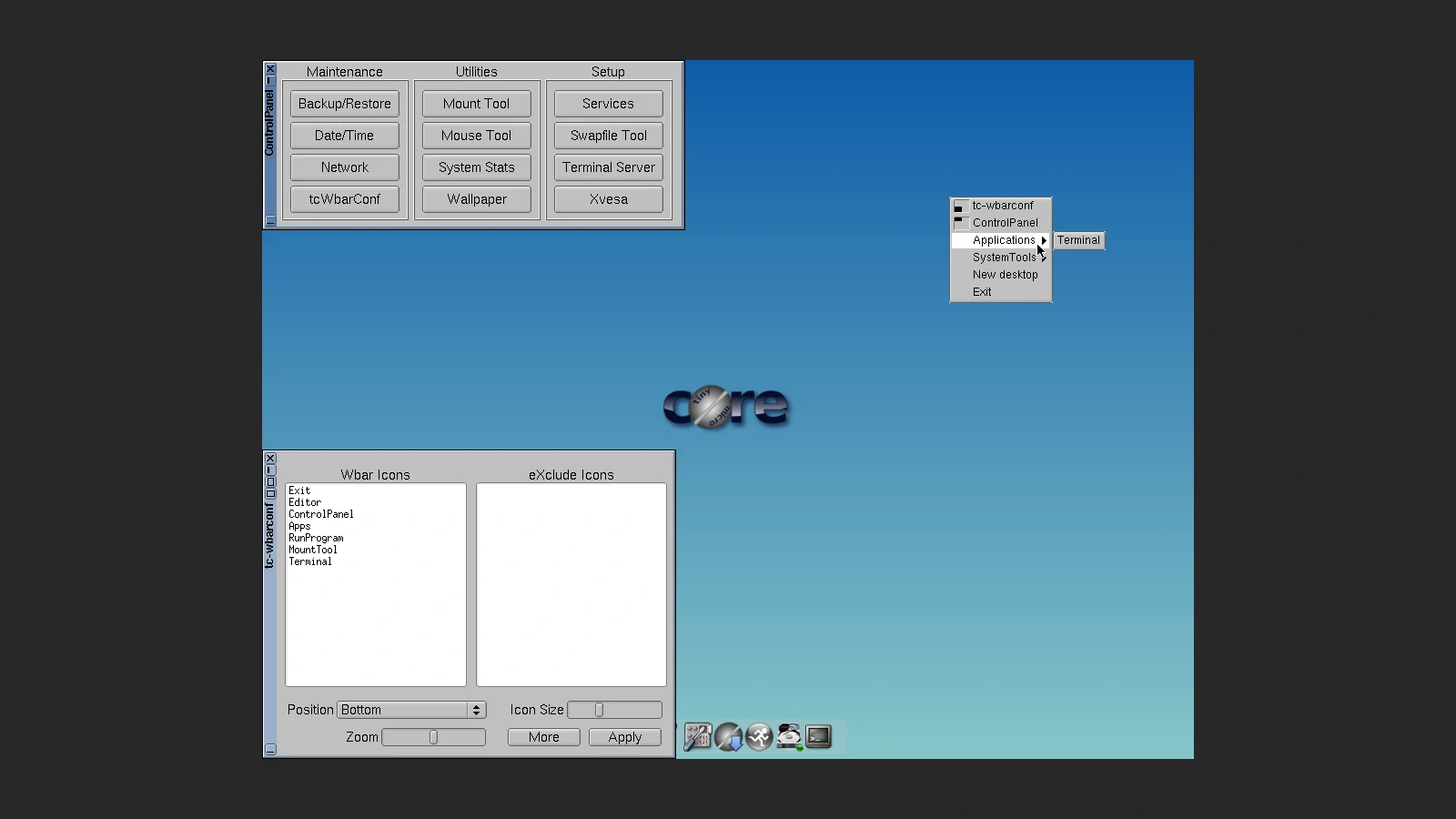

En mi caso al tratar de reparar el sistema de arranque de windows 10 no pueda reparaar el registro maestro ni reconstruir el bcd